1、将素材添加马赛克之后,再次点击视频fx找到——区域裁切按钮。

2、打开对话框,设置形状为方形,方式是裁剪掉模块之外的全部像素。
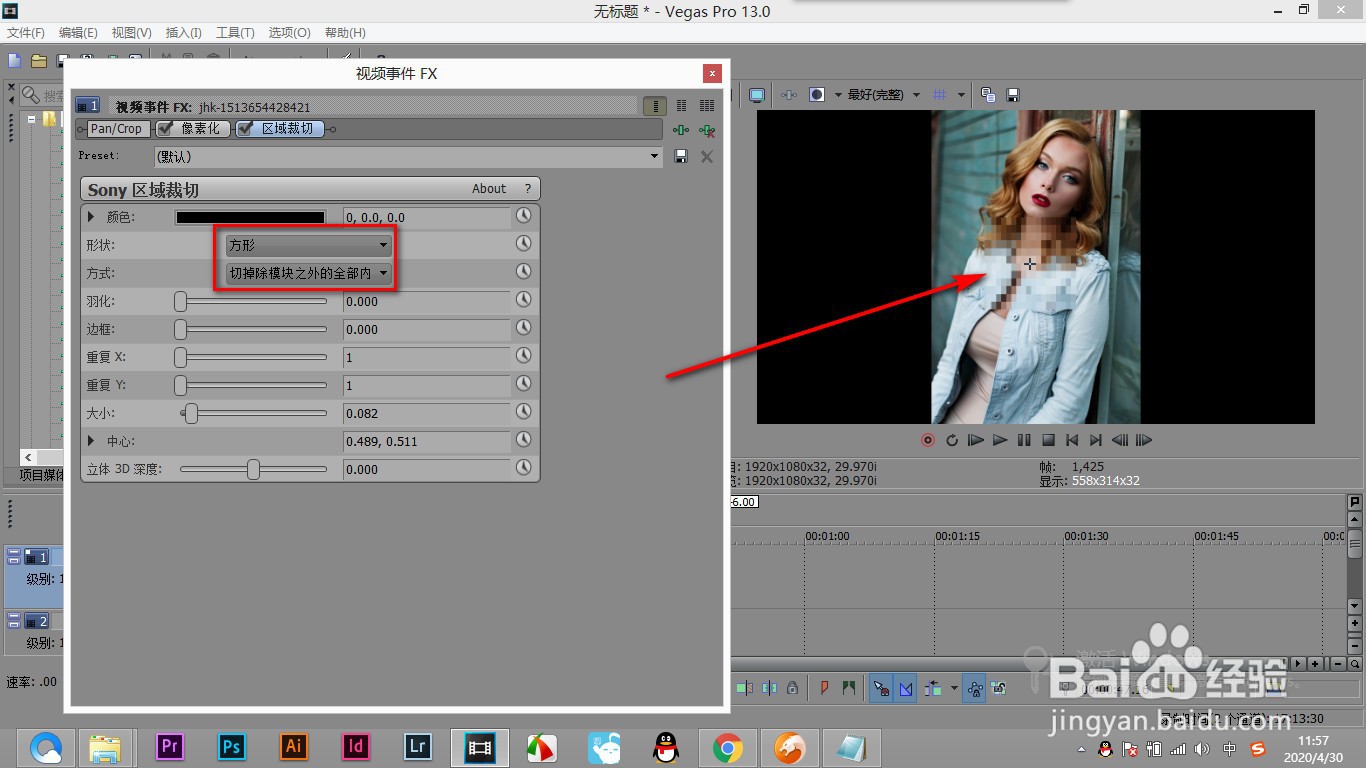
3、然后调整大小,可以看到将马赛克放在一个范围,成了一个方形的区域了。
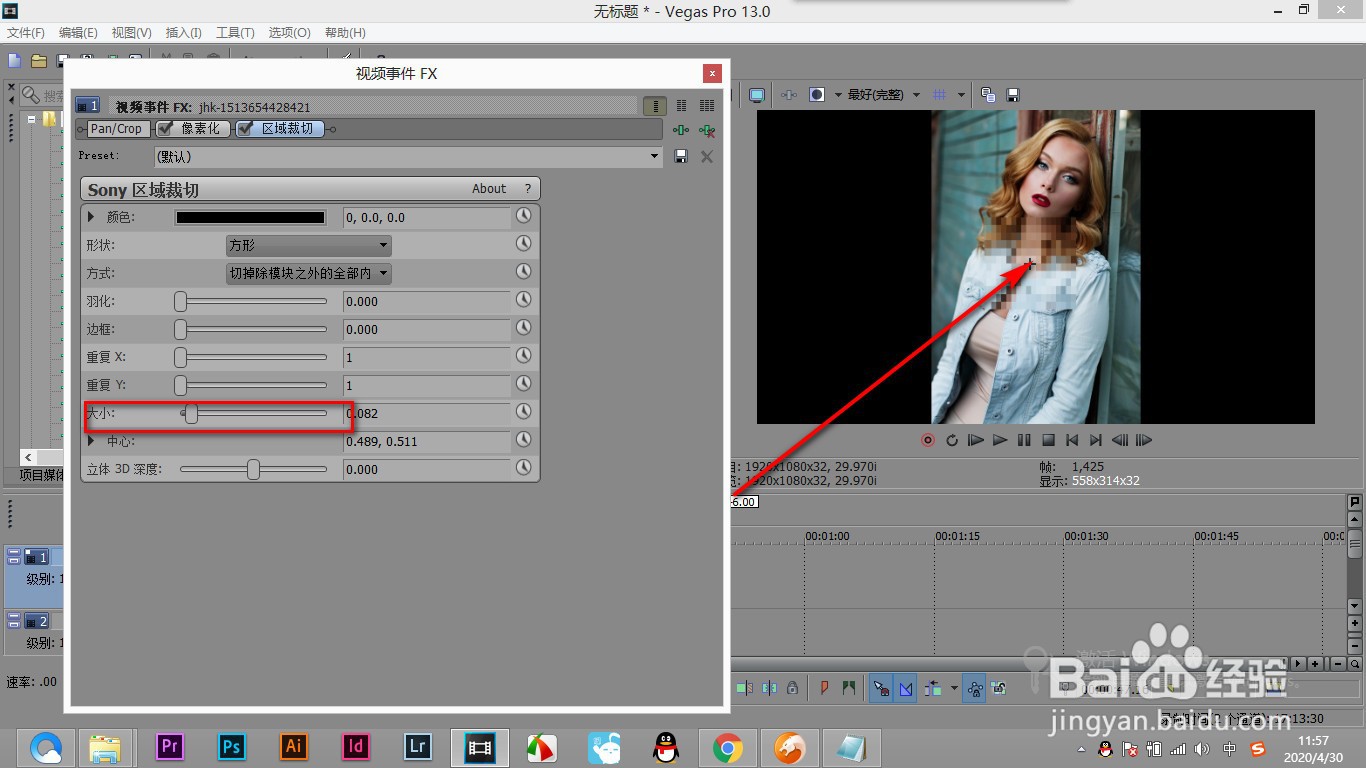
4、点击中心点拖拽鼠标,将这个方形像素放到人物的面部。
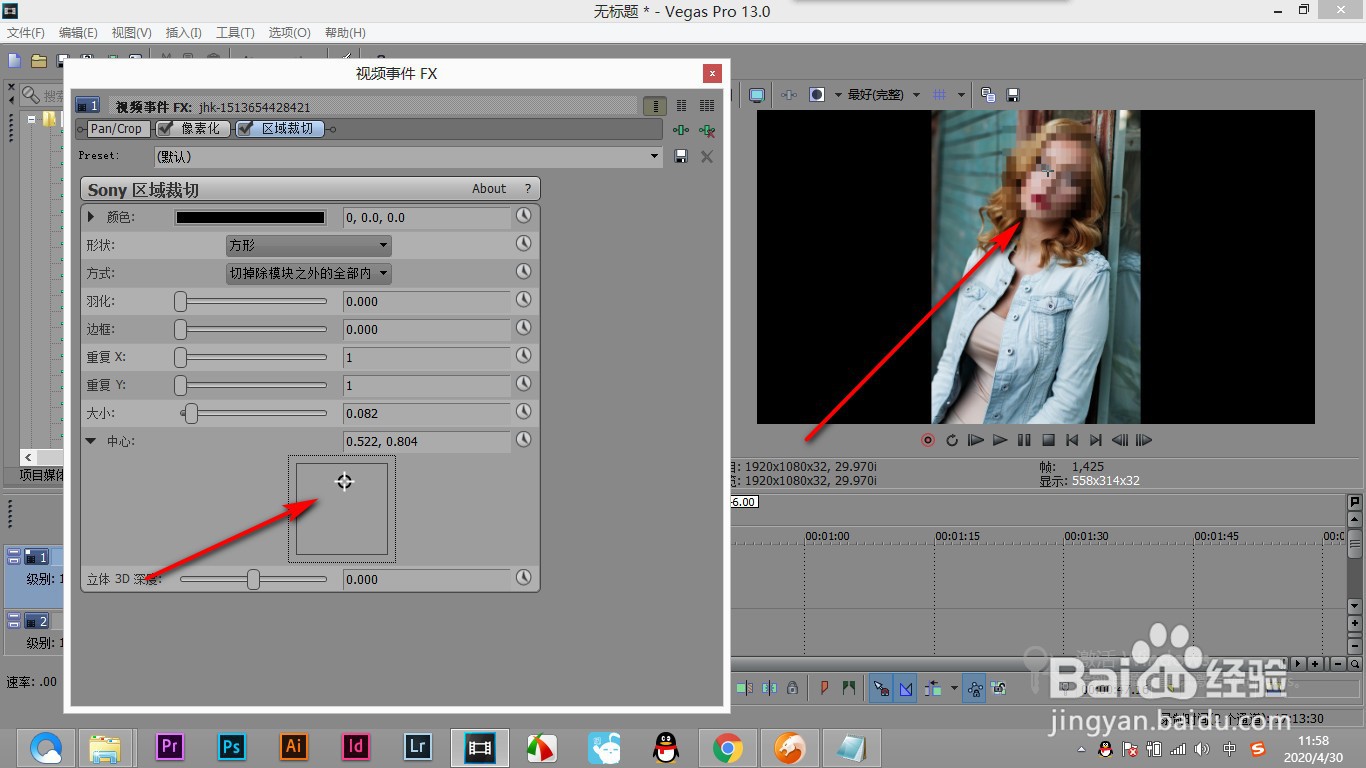
5、如果是视频的话,点击关键帧的按钮。
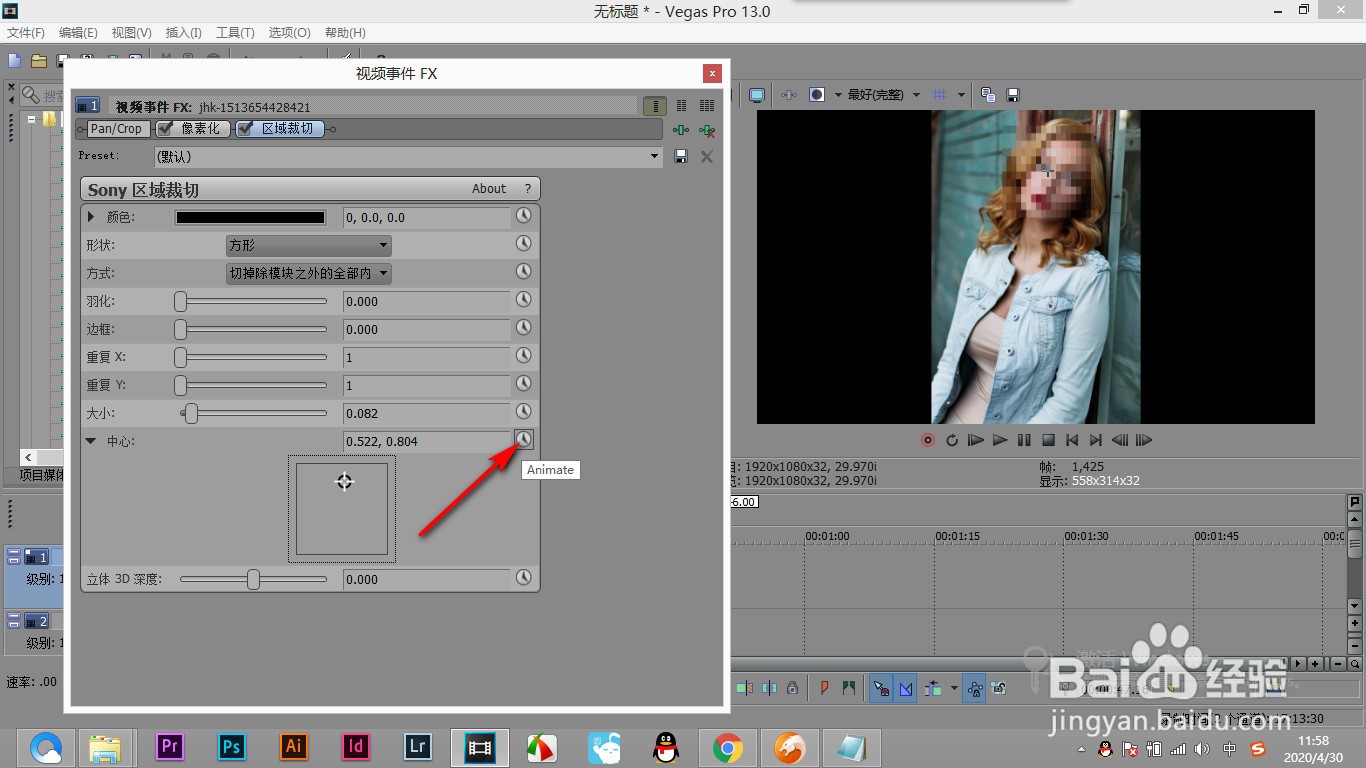
6、通过添加关键帧的方法让马赛克随着人物一起运动,即可实现跟踪马赛克的效果。

时间:2024-10-13 13:25:30
1、将素材添加马赛克之后,再次点击视频fx找到——区域裁切按钮。

2、打开对话框,设置形状为方形,方式是裁剪掉模块之外的全部像素。
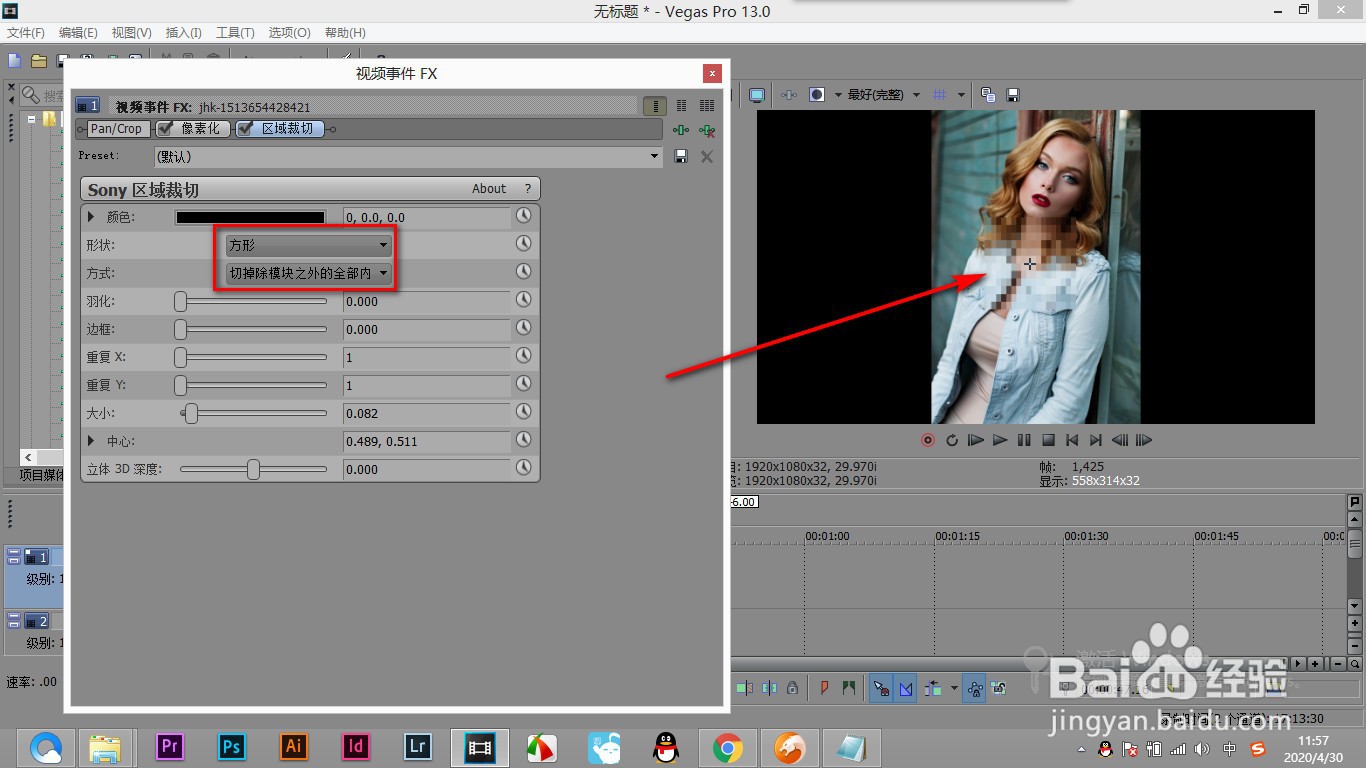
3、然后调整大小,可以看到将马赛克放在一个范围,成了一个方形的区域了。
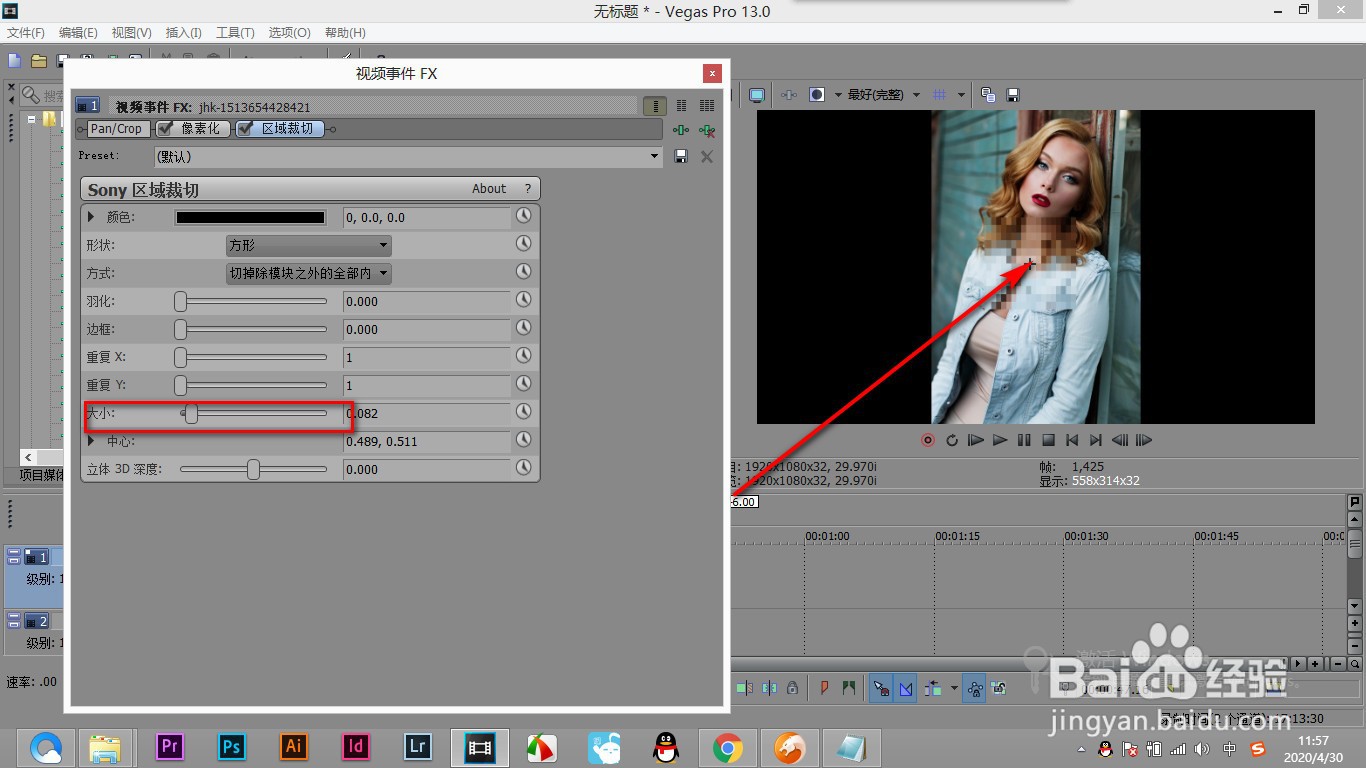
4、点击中心点拖拽鼠标,将这个方形像素放到人物的面部。
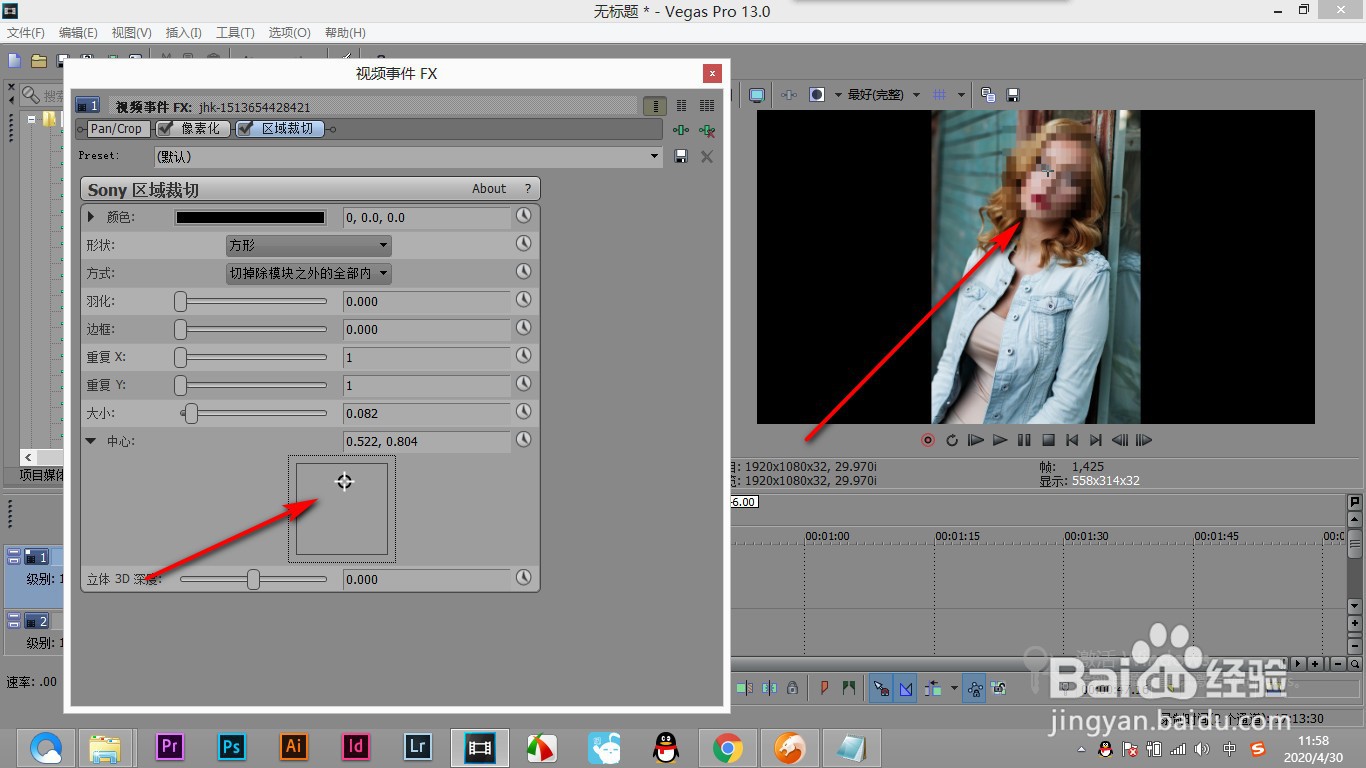
5、如果是视频的话,点击关键帧的按钮。
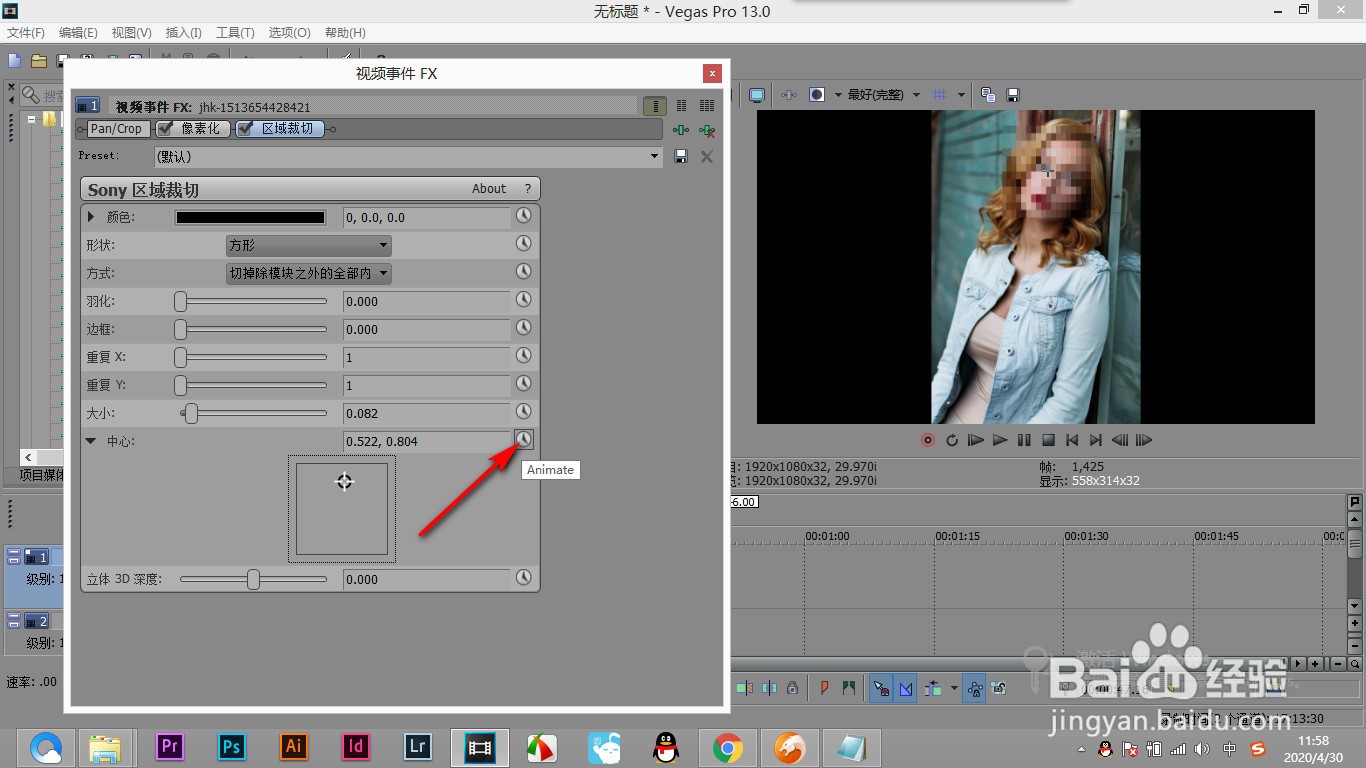
6、通过添加关键帧的方法让马赛克随着人物一起运动,即可实现跟踪马赛克的效果。

